Cómo recuperar el acceso al disco duro, solucionar el error de no poder abrir el disco duro

En este artículo, te guiaremos sobre cómo recuperar el acceso a tu disco duro cuando falla. ¡Sigamos!
Discord es una de las aplicaciones de comunicación más populares que están en el foco por el cambio que ha traído a la colaboración en equipo en los juegos. Casi todos los jugadores conocen esta aplicación y la usan para comunicarse entre ellos. Hay varias versiones de Discord disponibles y cada versión actualizada ofrece funciones nuevas y avanzadas. Por lo tanto, es una buena idea mantener actualizada la aplicación Discord. Si está buscando formas de actualizar Discord en PC con Windows o teléfonos Android, esta guía es para usted. Después de la actualización manual, puede seguir disfrutando de las últimas funciones y optimizaciones. A partir de entonces, también discutiremos cómo solucionar el problema de no actualización de Discord, para que pueda completar una actualización exitosa de Discord.
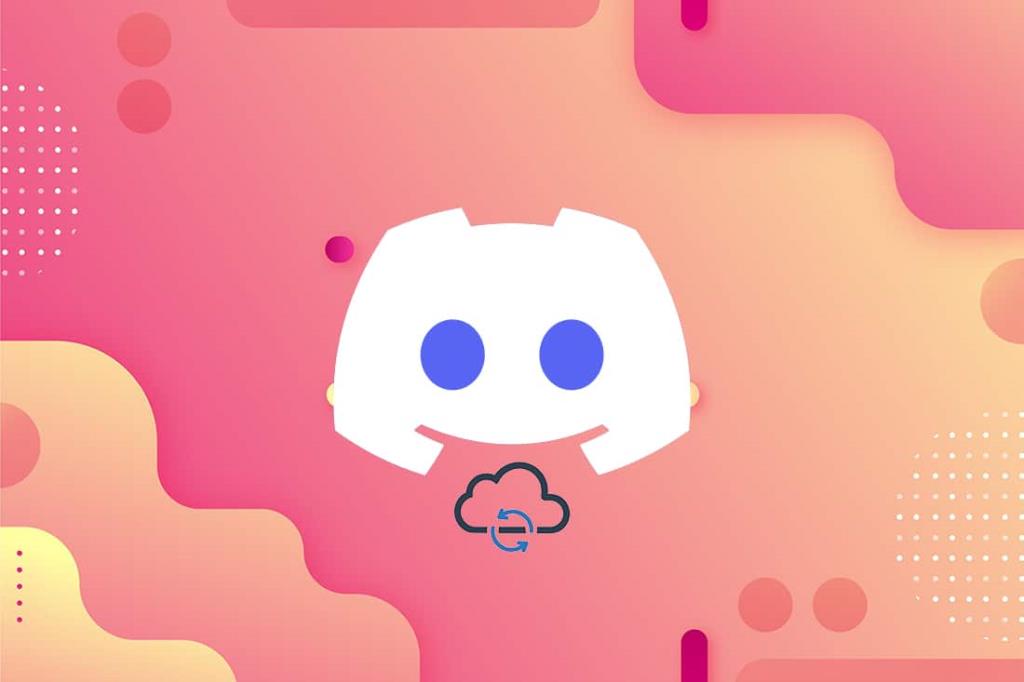
Contenido
Discord busca actualizaciones automáticamente, cuando se abre por primera vez después de arrancar su computadora. Si su Discord PC Client no se actualiza a sí mismo, podría deberse a las siguientes razones:
Nota: Discord no instala la actualización inmediatamente, cuando encuentra una. Lo descarga e instala la próxima vez que abra la aplicación.
Puede configurar Discord para que se inicie cuando se inicie su computadora. Aunque, esta configuración está activada de forma predeterminada; puede que se haya desactivado por error. Por lo tanto, siga los pasos dados para arreglar que Discord no se inicie o no se actualice durante el problema de inicio:
1. Iniciar el Administrador de tareas pulsando + Esc Ctrl + Shift llaves juntos.
2. Cambie a la pestaña Inicio en la ventana Administrador de tareas .
3. Busque el programa denominado Actualización con GitHub como su editor .
4. Haga clic derecho sobre él y haga clic en Activar , como se muestra resaltado.
Nota: Este método funcionará solo si el estado del programa es Desactivado al inicio.
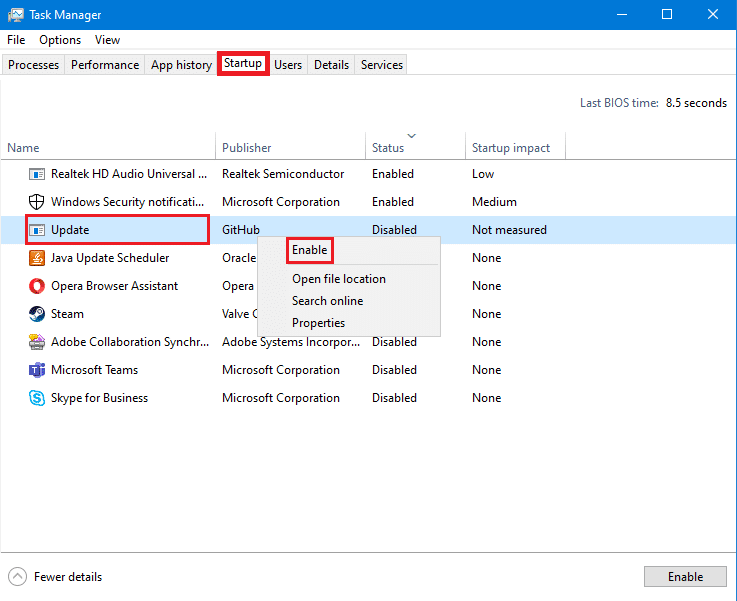
5. Reinicie su PC con Windows 10 y verifique si Discord se está actualizando o no.
Leer también: Arreglar Discord Go Live que no aparece
Refreshing Discord también es una excelente manera de hacer que Discord busque actualizaciones. Siga los pasos dados para hacerlo:
1. Abra Discord y maximícelo .
2. Presione Ctrl + R llaves al mismo tiempo de actualización de la discordia PC Cliente.
3. Discord comenzará a buscar actualizaciones. La siguiente pantalla aparece mientras se actualiza.

4. En el caso, se encuentra que hay una actualización pendiente, se descargará la actualización y guardarlo localmente.
5. Reinicie Discord . Comenzará a instalar la actualización descargada anteriormente.
Discord se estableció como la aplicación más confiable para chat de voz, video chat y transmisión en vivo de juegos. Actualmente ocupa el puesto número 6 en la lista de aplicaciones más taquilleras para la comunicación en Google Play Store. A continuación, le indicamos cómo actualizar Discord en dispositivos Android:
1. Toque en Google Play Store para abrirlo.
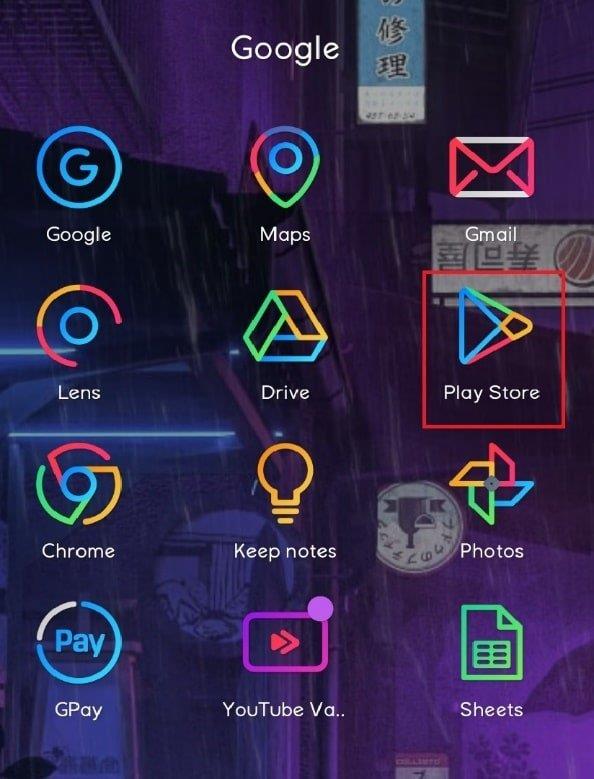
2. Toque su foto de perfil en la esquina superior derecha de la pantalla.

3. Toque en Administrar aplicaciones y dispositivo . Luego, cambie a la pestaña Administrar .
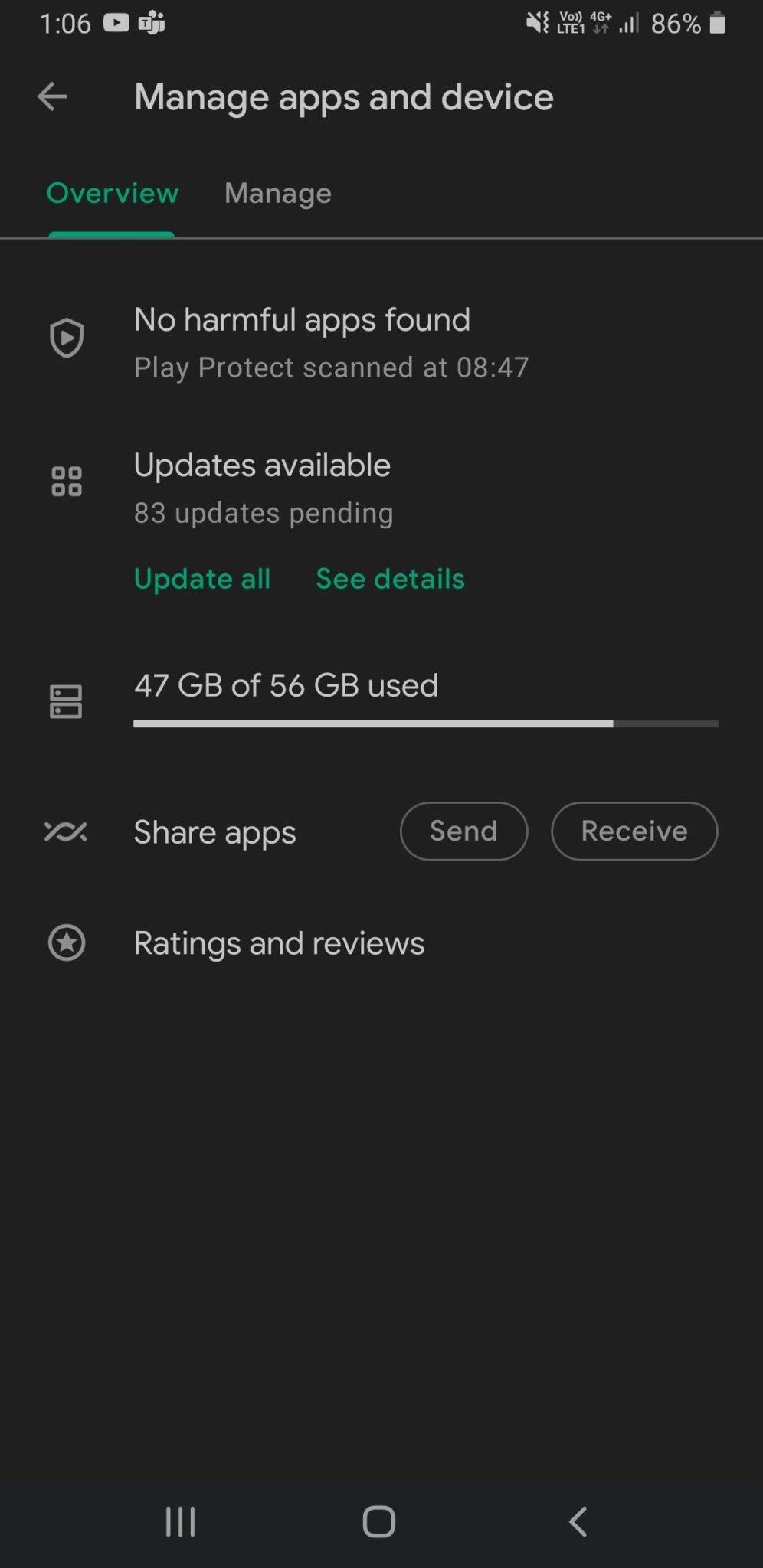
4. En Actualizaciones disponibles , desplácese hacia abajo para encontrar Discord .
5. Marque la casilla junto a Discord y toque el símbolo Actualizar .
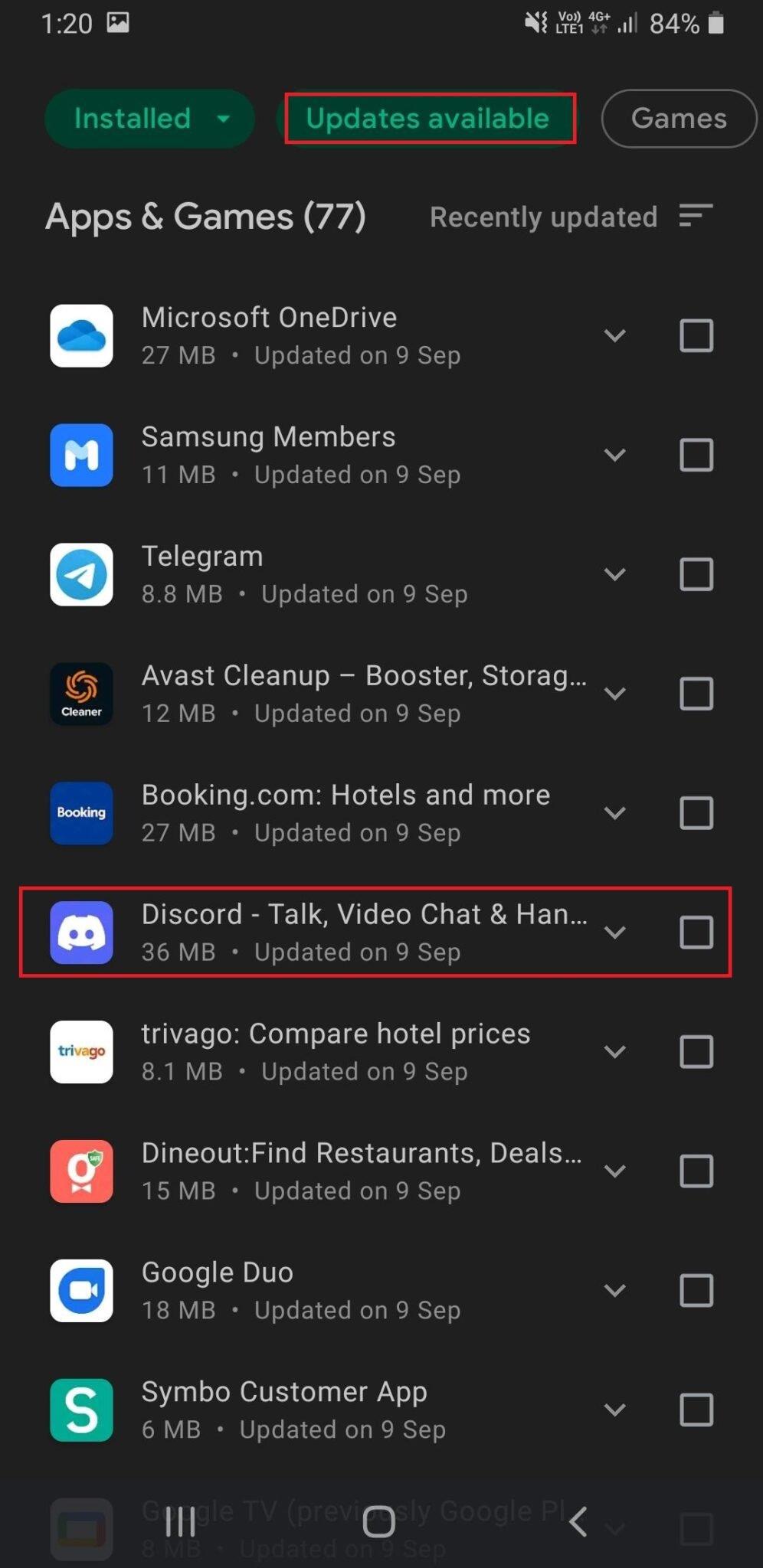
Nota: Alternativamente, en la pestaña Descripción general , toque Ver detalles y toque Actualizar para Discord .
También lea: Solucione el error de Play Store DF-DFERH-01
A menudo, Discord carece de los permisos adecuados y, por lo tanto, no puede buscar actualizaciones en línea. Ejecutar Discord como administrador es suficiente. También puedes probarlo de la siguiente manera:
1. Haga clic en el icono Inicio y escriba Discord . Seleccione la opción Ejecutar como administrador , como se muestra.
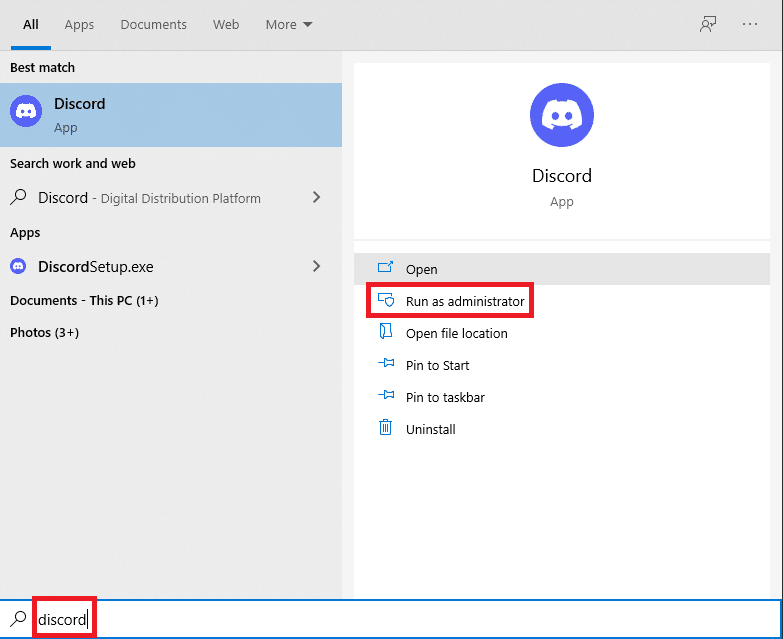
2. Haga clic en Sí en el mensaje de Control de cuentas de usuario .
3. Discord ejecutará automáticamente una comprobación de actualizaciones e instalará actualizaciones, si hay alguna disponible.

Una instalación incorrecta de Discord PC Client también puede provocar que Discord no actualice el problema. Reinstalar Discord ayudará a resolverlo.
1. Abra Ajustes pulsando de Windows + I llaves juntas.
2. Haga clic en Aplicaciones en la ventana Configuración, como se muestra.
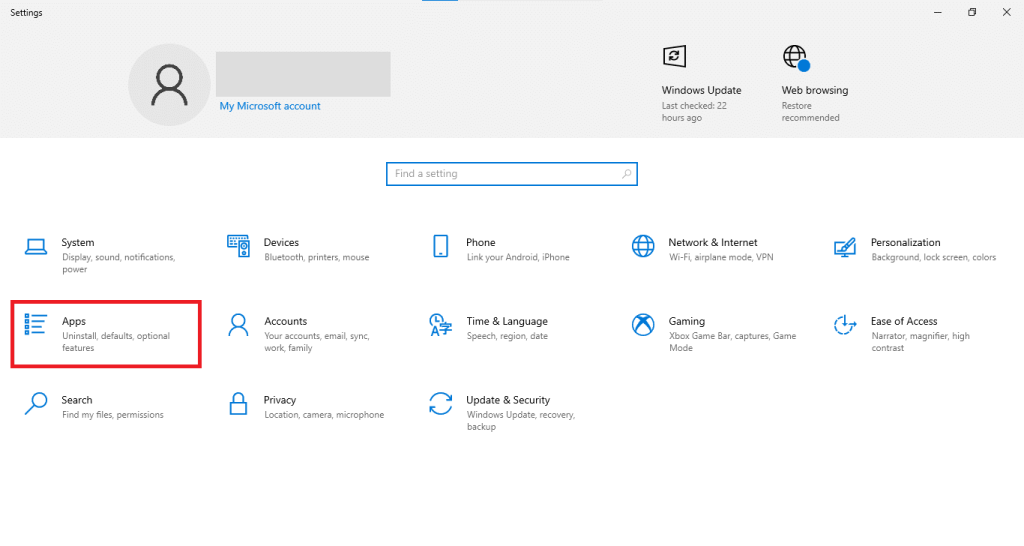
3. En la sección Aplicaciones y características , busque Discord usando el campo Buscar en esta lista .
4. Haga clic en Discord y haga clic en Desinstalar , como se muestra.

5. Confirme Desinstalar también en el mensaje de confirmación.
6. Después de la desinstalación, descargue la versión actualizada de Discord desde su sitio web oficial . Aquí, haga clic en el botón Descargar para Windows , como se resalta a continuación.
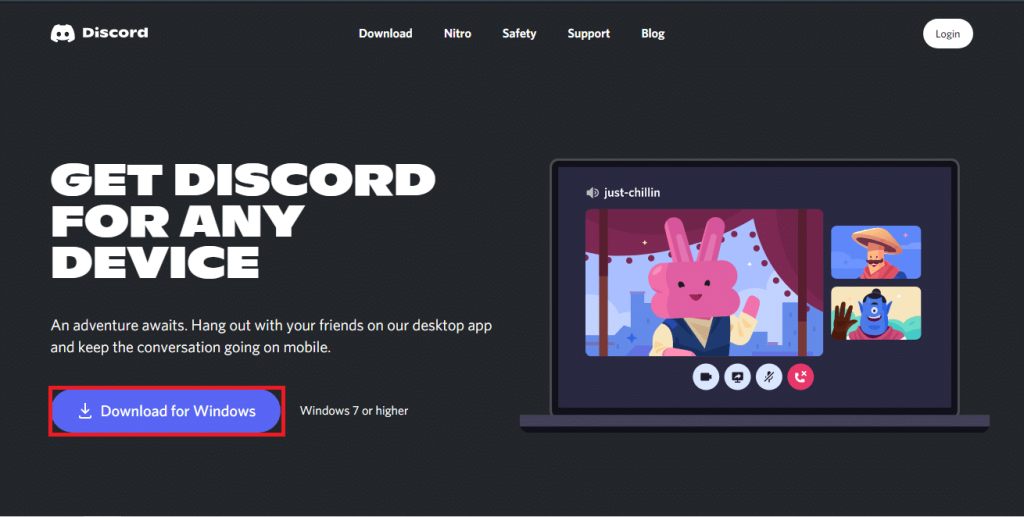
7. Abra el archivo descargado y siga las instrucciones en pantalla para instalar Discord.
8. Una vez instalado, Discord comenzará a buscar actualizaciones automáticamente.
Leer también: Reparar las notificaciones de discordia que no funcionan
A veces, los antivirus etiquetan erróneamente las aplicaciones genuinas como maliciosas y bloquean su conectividad a Internet. Esto también podría sucederle a Discord, lo que hace que Discord no actualice el problema. Por lo tanto, deshabilitar temporalmente el programa antivirus de terceros también debería ayudar.
Nota: hemos utilizado McAfee Antivirus como ejemplo. Puede implementar pasos similares para el programa antivirus instalado en su PC con Windows.
1. Haga clic en Inicio y busque su software antivirus . Luego, haga clic en Abrir para iniciar McAfee Antivirus.
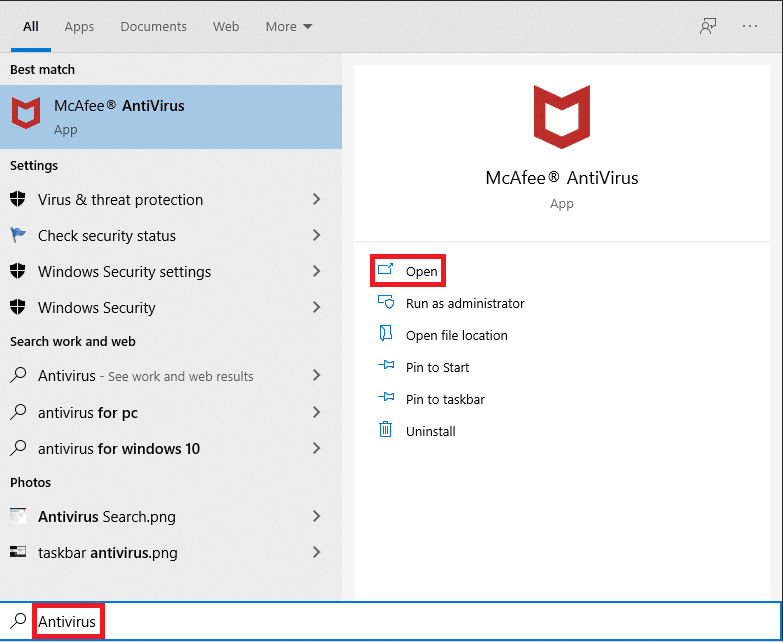
2. Seleccione la opción Configuración .
3. Ahora, haga clic en Escaneo en tiempo real para apagarlo temporalmente, como se ilustra a continuación.
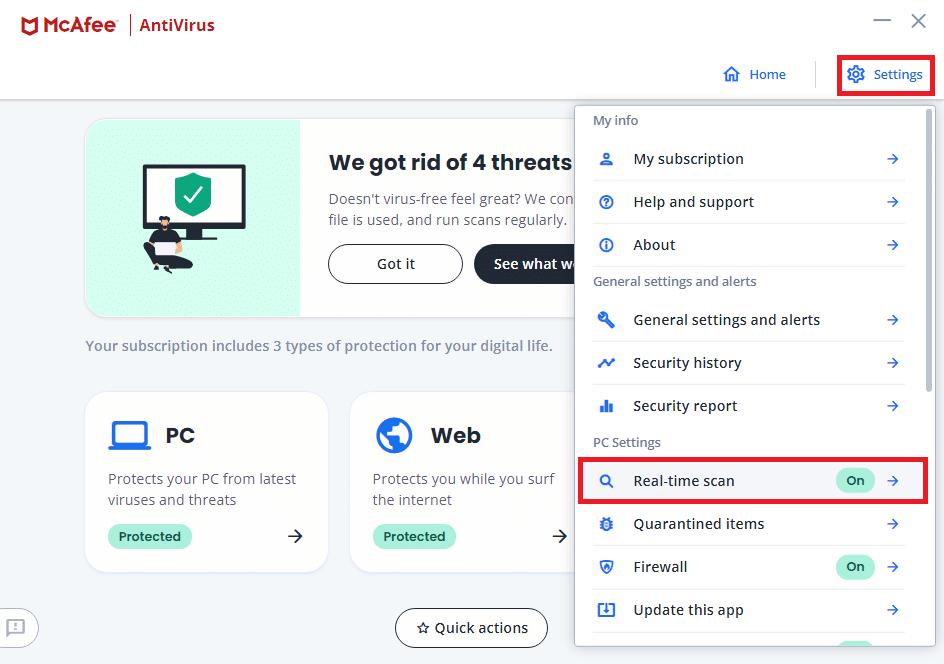
4. Reinicie Discord y vea si busca actualizaciones o no.
Alternativamente, puede deshabilitar el Firewall incorporado de Windows Defender para solucionar el problema de que Discord no se actualiza, como se explica a continuación:
1. Presione la tecla de Windows , escriba Seguridad de Windows y haga clic en Abrir , como se muestra.

2. Haga clic en Protección contra virus y amenazas .
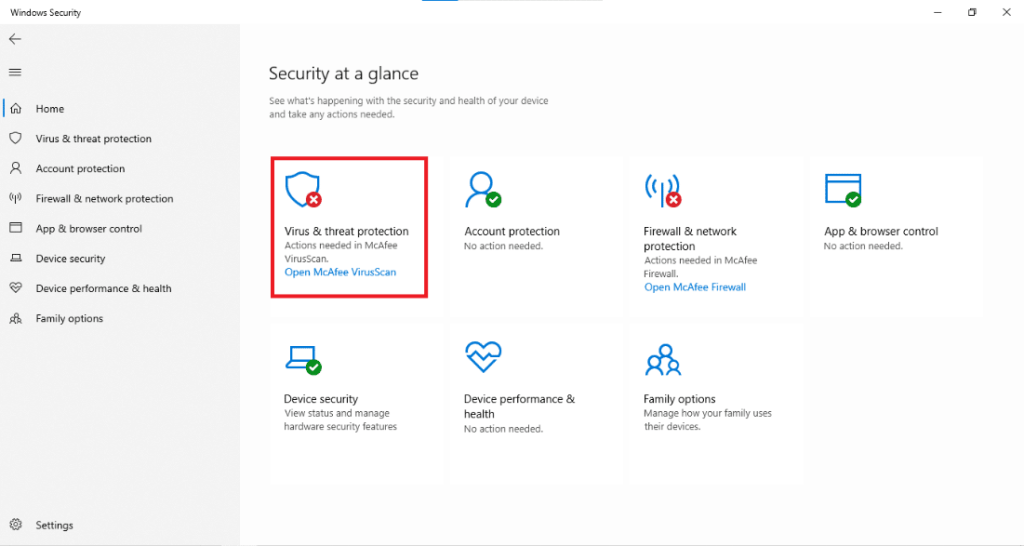
3. Seleccione la opción Administrar configuración .
4. Desactive la configuración de protección en tiempo real , como se muestra a continuación.

Recomendado:
Los ciberataques se están volviendo comunes día a día, de modo que se cometen más de 2200 ciberataques por día. Mantener sus aplicaciones actualizadas ayuda a reducir el riesgo de ataques maliciosos a sus preciados dispositivos. Esperamos que este artículo lo haya ayudado a comprender cómo actualizar Discord en PC con Windows y dispositivos Android . Además, no debería tener dificultades para resolver el problema de no actualización de Discord . Deje sus sugerencias y consultas en la sección de comentarios a continuación.
En este artículo, te guiaremos sobre cómo recuperar el acceso a tu disco duro cuando falla. ¡Sigamos!
A primera vista, los AirPods parecen iguales a cualquier otro auricular inalámbrico. Pero todo cambió cuando se descubrieron algunas características poco conocidas.
Apple ha presentado iOS 26, una importante actualización con un nuevo diseño de vidrio esmerilado, experiencias más inteligentes y mejoras en aplicaciones conocidas.
Los estudiantes necesitan un tipo específico de portátil para sus estudios. No solo debe ser lo suficientemente potente como para desempeñarse bien en su especialidad, sino también lo suficientemente compacto y ligero como para llevarlo consigo todo el día.
Agregar una impresora a Windows 10 es sencillo, aunque el proceso para dispositivos con cable será diferente al de los dispositivos inalámbricos.
Como sabes, la RAM es un componente de hardware muy importante en una computadora, ya que actúa como memoria para procesar datos y es el factor que determina la velocidad de una laptop o PC. En el siguiente artículo, WebTech360 te presentará algunas maneras de detectar errores de RAM mediante software en Windows.
Los televisores inteligentes realmente han conquistado el mundo. Con tantas funciones excelentes y conectividad a Internet, la tecnología ha cambiado la forma en que vemos televisión.
Los refrigeradores son electrodomésticos familiares en los hogares. Los refrigeradores suelen tener 2 compartimentos, el compartimento frío es espacioso y tiene una luz que se enciende automáticamente cada vez que el usuario lo abre, mientras que el compartimento congelador es estrecho y no tiene luz.
Las redes Wi-Fi se ven afectadas por muchos factores más allá de los enrutadores, el ancho de banda y las interferencias, pero existen algunas formas inteligentes de mejorar su red.
Si quieres volver a iOS 16 estable en tu teléfono, aquí tienes la guía básica para desinstalar iOS 17 y pasar de iOS 17 a 16.
El yogur es un alimento maravilloso. ¿Es bueno comer yogur todos los días? Si comes yogur todos los días, ¿cómo cambiará tu cuerpo? ¡Descubrámoslo juntos!
Este artículo analiza los tipos de arroz más nutritivos y cómo maximizar los beneficios para la salud del arroz que elija.
Establecer un horario de sueño y una rutina para la hora de acostarse, cambiar el despertador y ajustar la dieta son algunas de las medidas que pueden ayudarle a dormir mejor y despertarse a tiempo por la mañana.
¡Alquiler por favor! Landlord Sim es un juego de simulación para dispositivos móviles iOS y Android. Jugarás como propietario de un complejo de apartamentos y comenzarás a alquilar un apartamento con el objetivo de mejorar el interior de tus apartamentos y prepararlos para los inquilinos.
Obtén el código del juego Bathroom Tower Defense de Roblox y canjéalo por emocionantes recompensas. Te ayudarán a mejorar o desbloquear torres con mayor daño.













